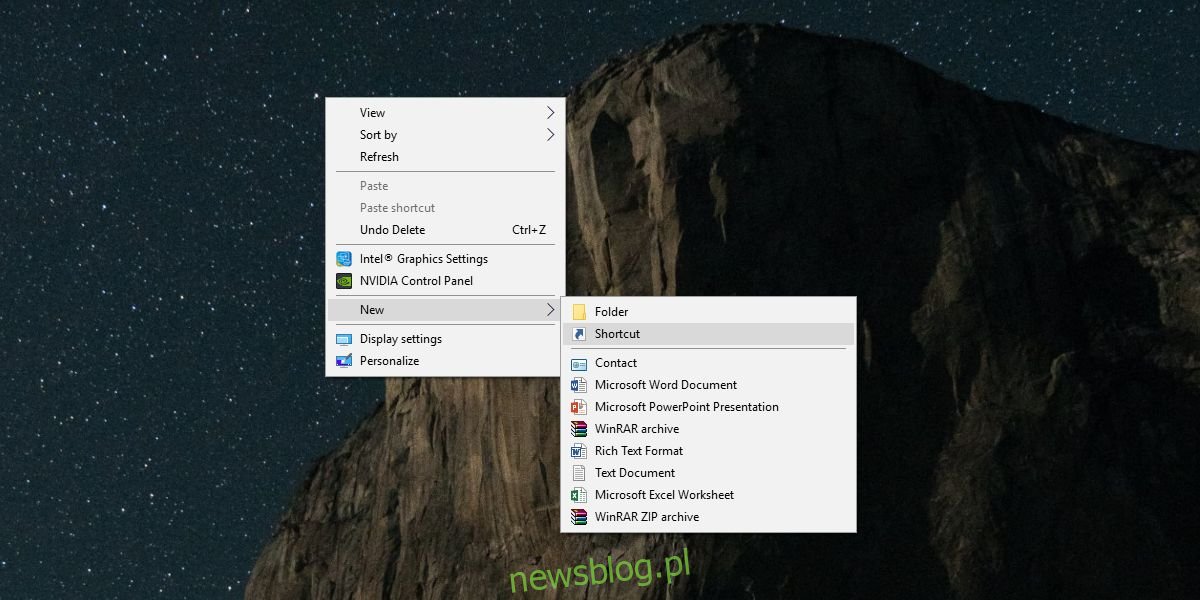Microsoft Edge ma tryb prywatny lub incognito, podobnie jak wszystkie inne przeglądarki. Podobnie jak wszystkie inne przeglądarki, domyślnym stanem uruchamiania Microsoft Edge jest normalny tryb przeglądania. Domyślnie żadna przeglądarka nie otwiera się w trybie prywatnym. Jeśli chcesz, aby wybrana przeglądarka zawsze otwierała się w trybie prywatnym, będziesz potrzebować hacka lub sztuczki, aby to zrobić. Na przykład, aby uruchomić Chrome w trybie incognito, musisz utworzyć skrót i dodać do niego przełącznik. Ta sama sztuczka może zadziałać, aby uruchomić Microsoft Edge w trybie prywatnym.
Microsoft Edge w trybie prywatnym
Kliknij prawym przyciskiem myszy w dowolnym miejscu na pulpicie i wybierz Nowy> Skrót.
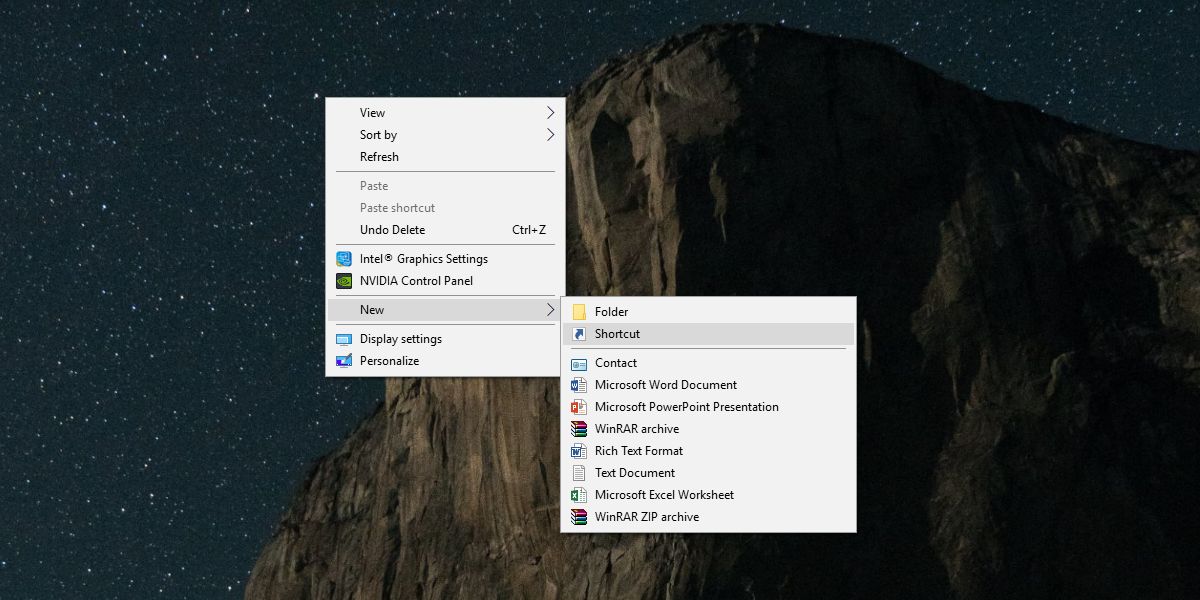
W polu lokalizacji wprowadź następujące informacje;
%windir%System32cmd.exe /c start shell:AppsFolderMicrosoft.MicrosoftEdge_8wekyb3d8bbwe!MicrosoftEdge -private
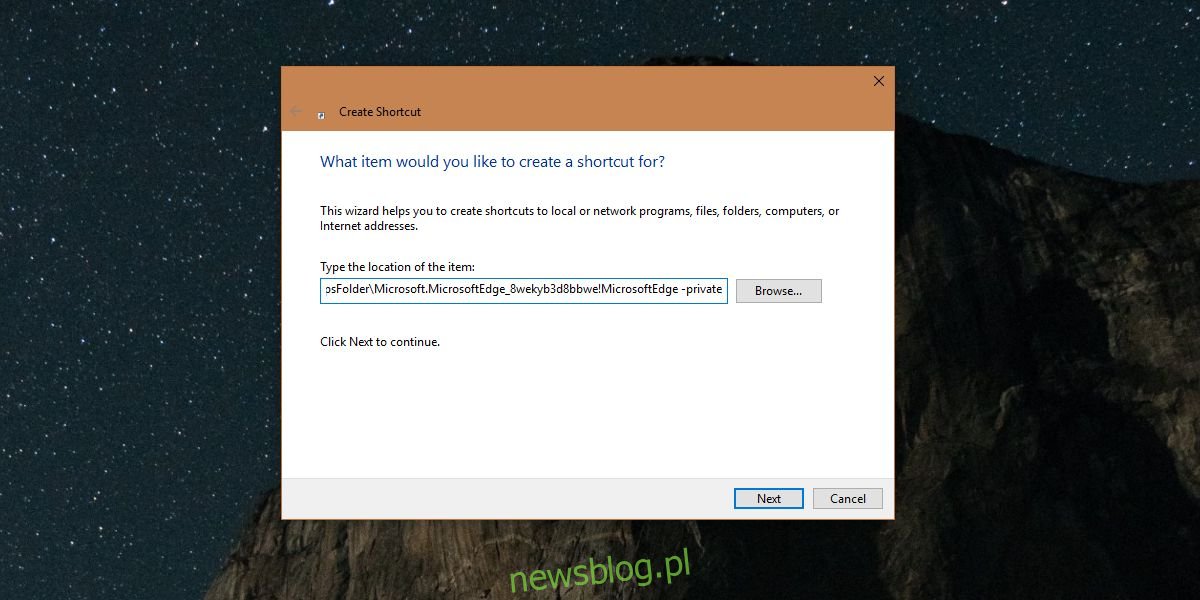
Nazwij to coś, co ułatwi zidentyfikowanie skrótu, na przykład Edge In Private lub coś podobnego, i gotowe. Skrót pojawi się na pulpicie i będzie miał ikonę wiersza polecenia. To będzie mylące, więc kliknij skrót prawym przyciskiem myszy i wybierz Właściwości.
W oknie Właściwości przejdź do zakładki Skrót. Jeśli chcesz użyć dokładnie tej samej ikony, którą ma Microsoft Edge, możesz wprowadzić następujące informacje w polu „Wyszukaj ikony w tym pliku”.
%SystemRoot%SystemAppsMicrosoft.MicrosoftEdge_8wekyb3d8bbweMicrosoftEdge.exe
Jeśli wolisz użyć innej ikony, aby nie mieszać Microsoft Edge w prywatnym skrócie ze zwykłym, możesz pobrać inną ikonę i wybrać ją, klikając przycisk Przeglądaj na tej samej karcie.
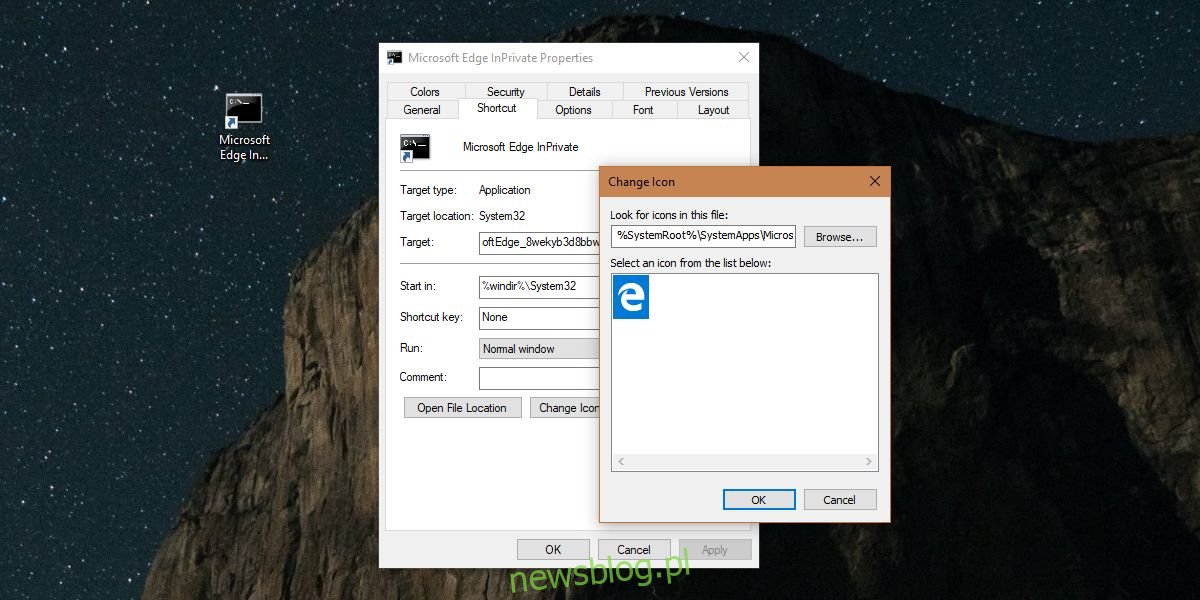
To, co zasadniczo robi ten skrót, polega na tym, że otwiera Microsoft Edge z przełącznikiem „-private”. Niektóre aplikacje w systemie Windows obsługują przełączniki. Chrome jest tego oczywistym przykładem. Różnica między Chrome i Microsoft Edge polega na tym, że Chrome to aplikacja Win32, podczas gdy Edge to standardowa aplikacja UWP, która nie pozwala na dodanie przełącznika do skrótu. Pola po prostu nie można edytować. Dlatego skrót należy utworzyć powyższą metodą. W przeglądarce Chrome możesz użyć elementu menu kontekstowego Wyślij do, aby utworzyć skrót i edytować pole Cel.
Możesz przypiąć skrót do paska zadań lub menu Start, w zależności od tego, co Ci odpowiada, i użyć go do uruchomienia Microsoft Edge w trybie prywatnym. Aby było jasne, dotyczy to sytuacji, gdy chcesz uruchomić Edge w trybie prywatnym i nie chcesz przechodzić przez zwykłe okno Edge lub korzystać z opcji listy skoków, które ma Edge. Jeśli opcja listy szybkiego dostępu Ci odpowiada, możesz kliknąć prawym przyciskiem myszy ikonę Edge i wybrać opcję Nowe okno InPrivate.